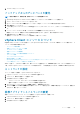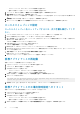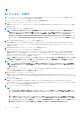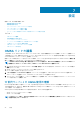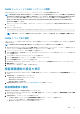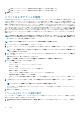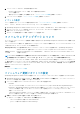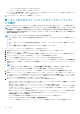Users Guide
設定
設定タブは、次の用途で使用します。
• 保証期限通知の設定の表示
• 保証期限通知の設定
• ファームウェアアップデートリポジトリの設定
• アラームおよびイベントの設定の表示
• イベントおよびアラームの設定と管理
• インベントリおよび保証のためのデータ取得スケジュールの表示と設定
トピック:
• OMSA リンクの編集
• 保証期限通知の設定の表示
• ファームウェアアップデートについて
• インベントリおよび保証のデータ取得スケジュールの表示
• 11 世代サーバーとの OMSA 使用の理解
• OMSA エージェントの ESXi システムへの展開
• OMSA トラップ先の設定
OMSA リンクの編集
この手順は、すでに OMSA Web Server がインストールされており、以前に初期設定ウィザードを使用してこのリンクを設定したこ
とを前提としています。使用中の OMSA のバージョン、および Web Server のインストールと設定の手順に関しては、『OpenManage
Server Administrator インストールガイド』を参照してください。
設定ウィザードの実行中にリンクを入力しなかった場合は、このリンクを OpenManage Integration for VMware vCenter の 管理 > 設
定タブで編集することができます。これは Web Client には適用されません。
メモ: OMSA は Dell PowerEdge 第 11 世代以前のサーバーのみで必要です。Web Client 初期設定ウィザードには、OMSA リン
クを提供するためのオプションがありません。OMSA リンクは .Net Client のみに適用されます。
1. OpenManage Integration for VMware vCenter にある 管理 > 設定 タブの vCenter 設定の下、OMSA ウェブサーバー URL の右側で
編集 をクリックします。
2. OMSA ウェブサーバー URL ダイアログボックスに URL を入力します。
HTTPS も含めて完全な URL を入力してください。
3. これらの設定をすべての vCenter に適用する チェックボックスを選択して、OMSA URL をすべての vCenter に適用します。こ
のチェックボックスを選択しないと、OMSA URL は 1 つの vCenter にしか適用されません。
4. ホストの サマリ タブに移動して、このリンクが機能することを確認します。Dell ホスト情報内で OMSA コンソールリンクがク
リック可能であることを確認します。
11 世代サーバーとの OMSA 使用の理解
Dell PowerEdge 第 12 世代より前のサーバーでは、OpenManage Integration for VMware vCenter での作業用に OMSA をインストール
する必要があります。OMSA は、展開中に第 11 世代 Dell PowerEdge ホストに自動でインストールできますが、手動でインストール
したい場合は、それも可能です。
OMSA を Dell PowerEdge 第 11 世代ホストで設定する方法は、次のいずれかを選択します。
• OMSA エージェントの ESXi システムへの展開
• OMSA トラップ先の設定
メモ: 上記オプションの他に、.Net Client を使用してホストコンプライアンス準拠を実行(OMSA エージェントのインストー
ルと設定が可能)することができます。
7
46 設定